Die Transkription in der Videobearbeitung beinhaltet die Umwandlung gesprochener Worte in geschriebener Text, eine grundlegende Praxis, um die Zugänglichkeit und das Engagement der Benutzer zu verbessern. Untertitel und Beschreibungen helfen, ein Publikum wie Hörgeschädigte und Nicht-Muttersprachler einzubeziehen, verlängern gleichzeitig die Betrachtungszeit und machen die Inhalte leichter zu finden. Ein Werkzeug zur Umwandlung gesprochener Sprache in Text istAdobe Premiere Pro.
ItsSprachübertragung in TextDiese Funktion revolutioniert die Transkription, indem sie die Konvertierung direkt im Bearbeitungsworkflow automatisiert. Das Tool erfordert jedoch hohe Redaktionskenntnisse und technische Kenntnisse. In diesem Artikel werden wir lernen, wie manTranskription in Premiere Pro, sowie effizientere und kostengünstigere Alternativen.
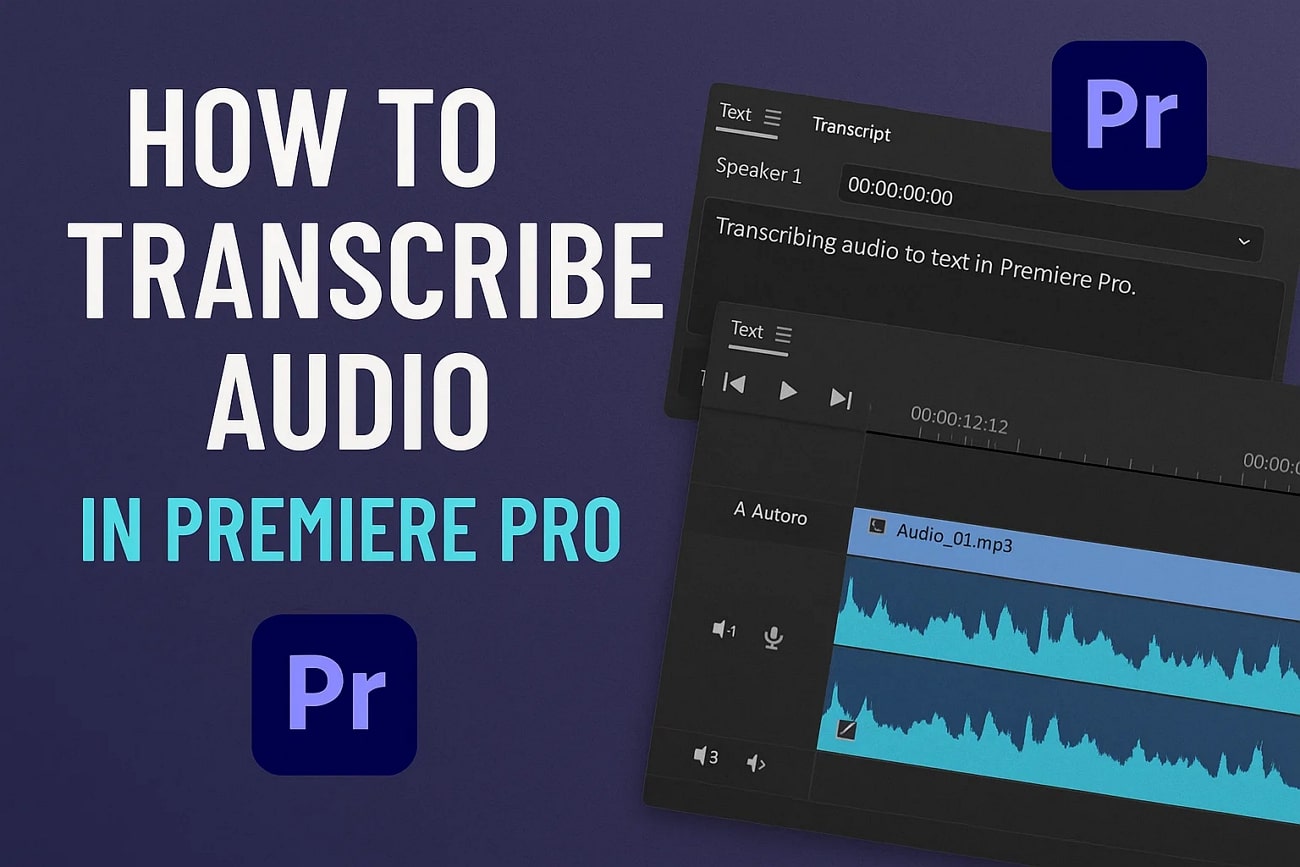
Teil 1. So transkribieren Sie Audio Schritt für Schritt in Premiere Pro
Premiere ProVerwenden Sie die erweiterte Sprach-zu-Text-Funktion, um gesprochene Wörter in Videos zu erkennen und sie in genaue Transkripte umzuwandeln. Sie können das erzeugte Transkript kopieren und einfügen und es nach Ihren Wünschen wiederverwenden. Und du kannstText ändernIm Transkript nach Ihren Vorlieben.
Schritte zum Transkribieren von Audio mit Premiere Pro
BenutztPremiere Pro TranskriptionHilft Ihnen, Videodateien in Text zu transkribieren, da es keine reine Audio-Transkription unterstützt. Eine Sache, die während dieses Prozesses zu beachten ist, ist, dass Premiere Pro nur die Transkription von Audio aus Videodateien unterstützt, was bedeutet, dass es an direkter Audiounterstützung mangelt. Um zu erfahren, wie Sie das Audio eines Videos mit diesem Tool transkribieren können, lesen Sie bitte die unten genannten Schritte:
- Nachdem Sie das Video importiert haben, gehen Sie zu Text unter dem Bearbeiten Bedienfeld.
- Drücken Sie die Schaltfläche "Transcribe" in der Benutzeroberfläche.
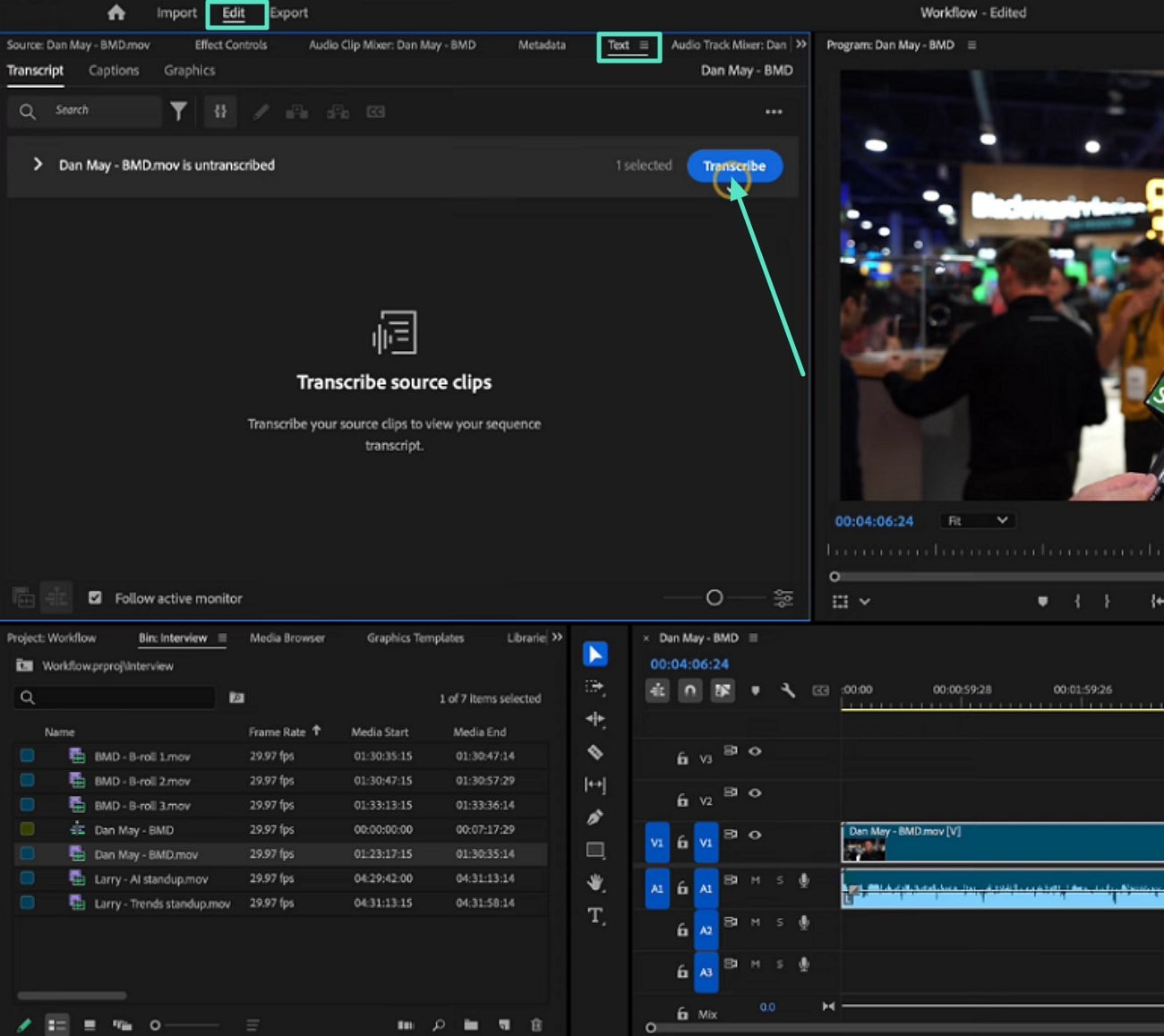
- Sobald Sie Transkribieren gedrückt haben, startet das Tool den Prozess sofort.
- Wenn Sie fertig sind, bearbeiten Sie den transkribierten Text und kopieren und fügen Sie ihn einfach überall ein.
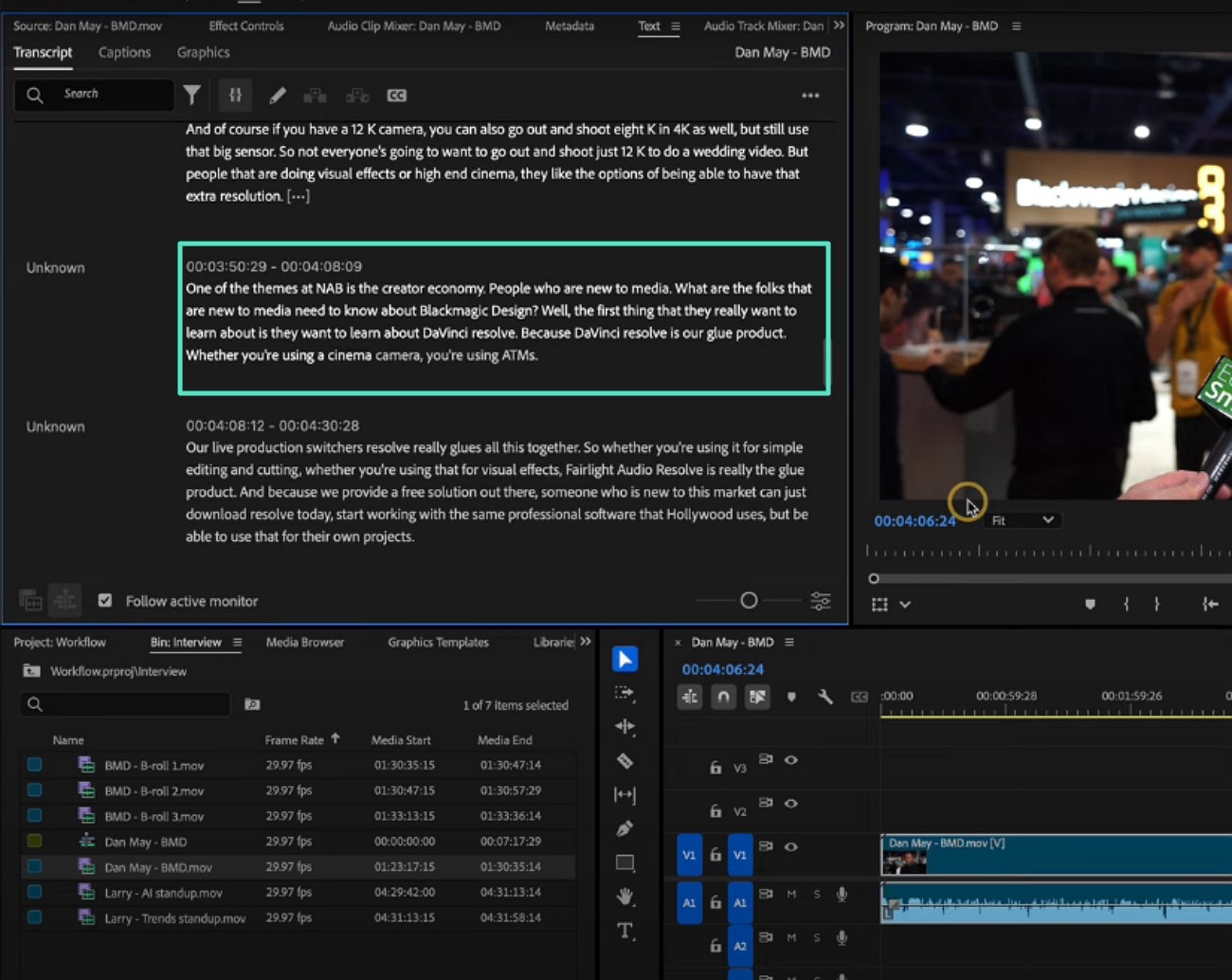
- Aktivieren Sie den Abschnitt "Untertitel" neben "Transkript" in der oberen linken Ecke.
- Klicken Sie nun auf die Option "Erstellen Sie Untertitel aus Transkripten".
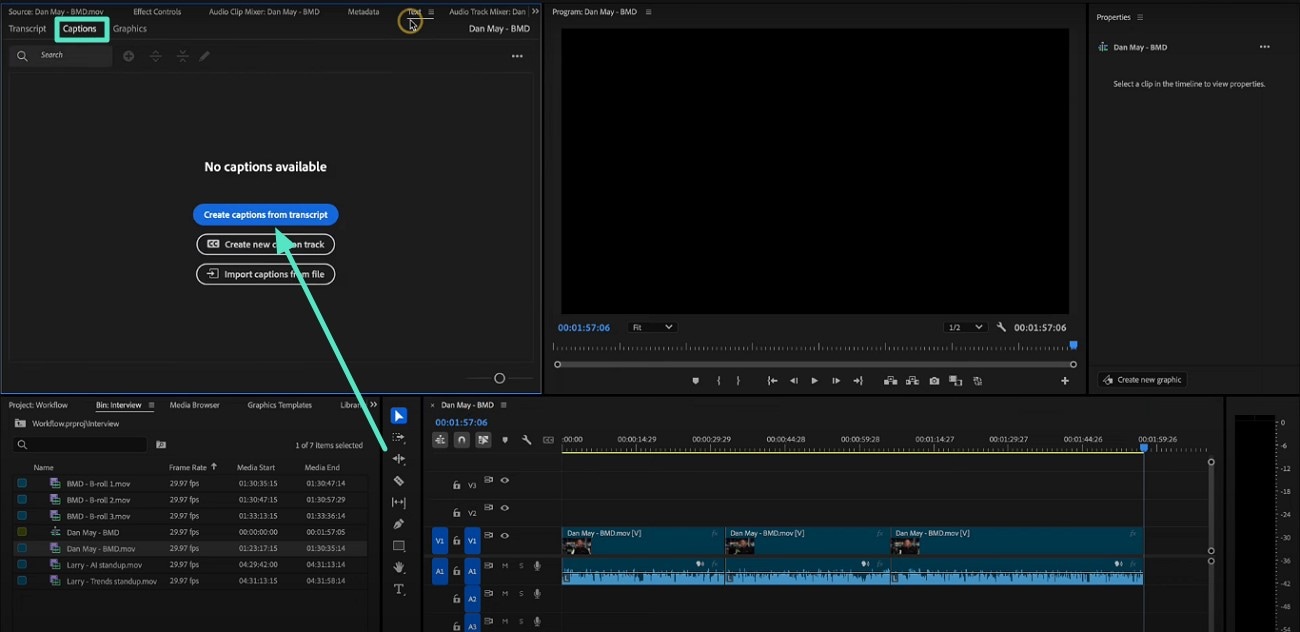
- Wählen Sie im folgenden Dialogfeld über das Erweitern des Menüs die Titelvoreinstellung aus.
- Wenn Sie fertig sind, klicken Sie auf die Schaltfläche "Untertitel erstellen", um den Vorgang auszuführen.
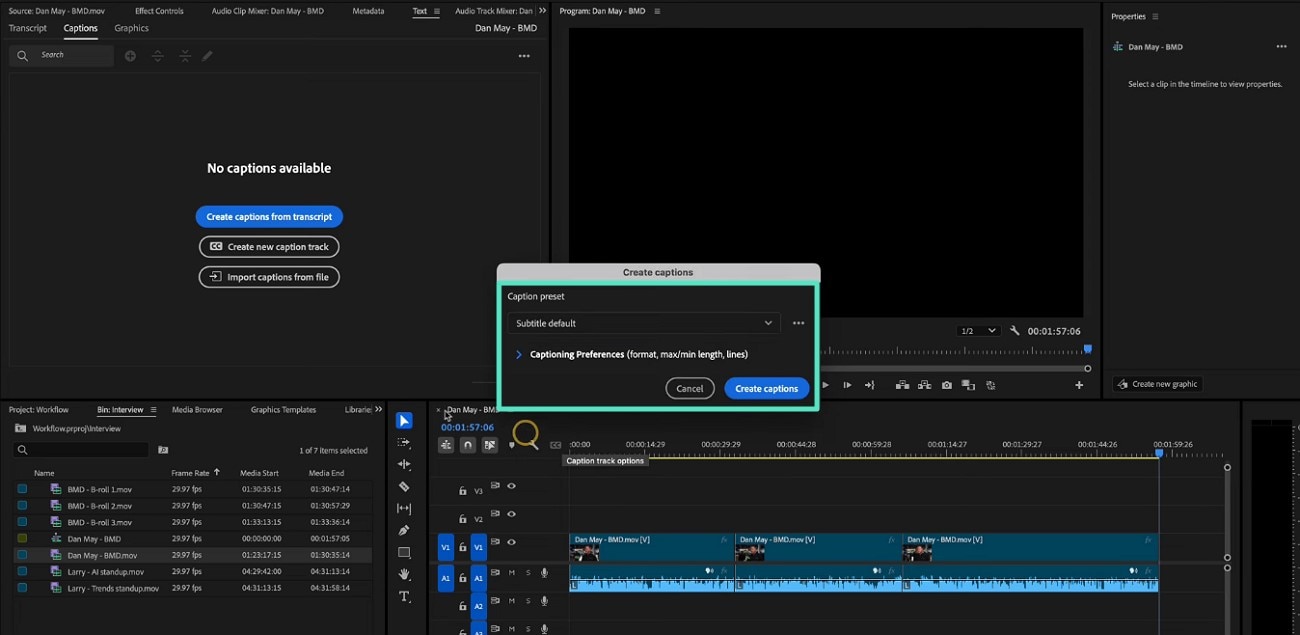
- Sehen Sie sich die generierten Überschriften im Abschnitt "Überschriften" an und ändern Sie sie bei Bedarf.
- Sobald Sie fertig sind, speichern Sie die Untertitel erfolgreich als SRT oder TXT auf Ihrem Gerät.
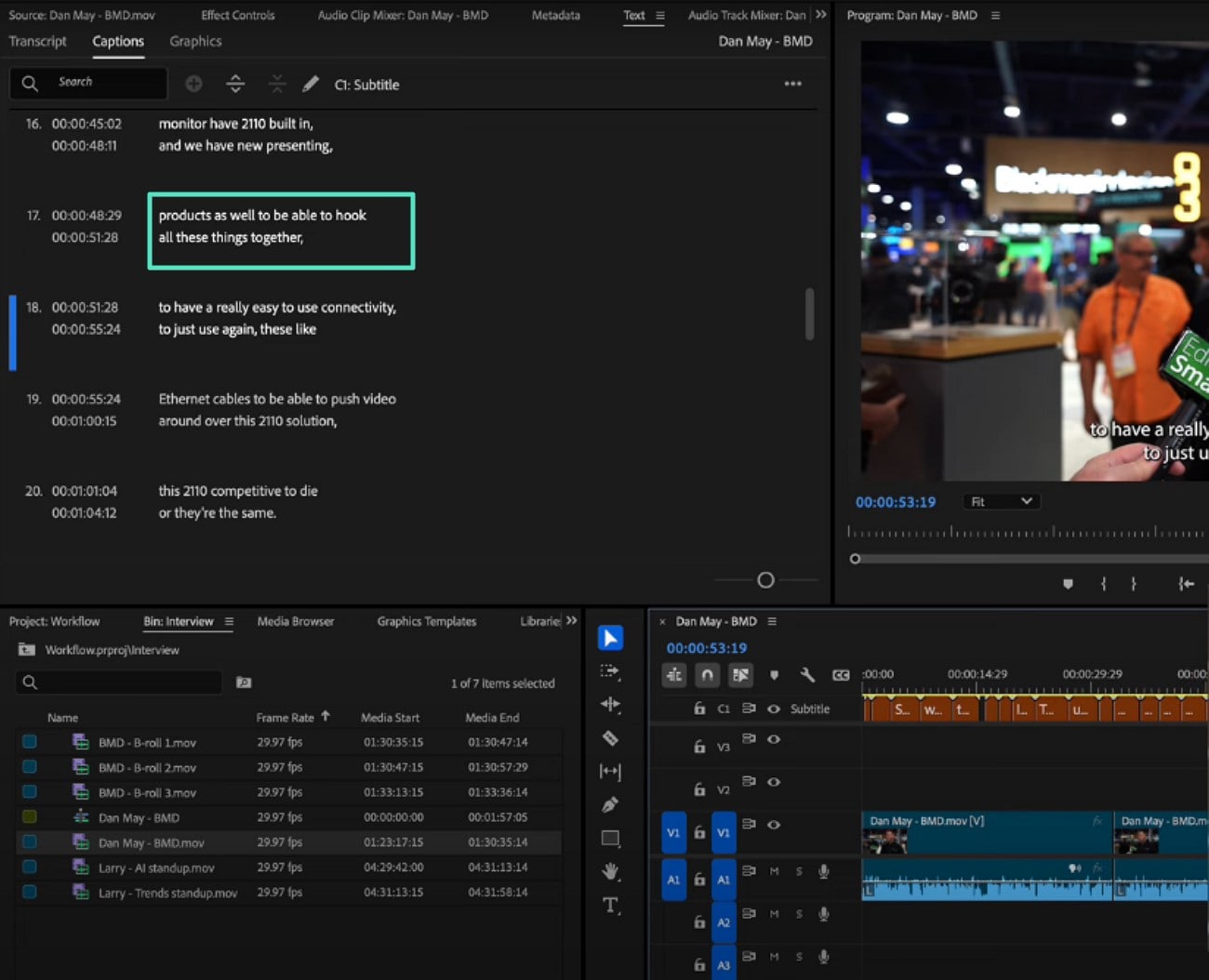
Die Einschränkungen von Premiere Pro lassen Sie nach einer besseren Alternative suchen
Adobe Transkribiert AudioPremiere Pro hat bestimmte Einschränkungen, die für Neulinge in der Transkription eine Herausforderung darstellen können. Hier finden Sie einen detaillierten Überblick über einige häufige Einschränkungen der Transkriptionsfunktionen von Premiere Pro und wie sich diese auf den Bearbeitungsprozess auswirken:
| Beschränkungen | Auswirkungen auf den Arbeitsablauf |
| Begrenzte kostenlose Nutzung | Für den Zugriff auf Speech to Text ist ein kostenpflichtiges Abonnement erforderlich, was die Testversion oder temporäre Nutzung einschränkt. |
| Steile Lernkurve | Die komplexe Schnittstelle braucht Zeit, um zu beherrschen, was die anfängliche Transkriptionsaufgabe verlangsamt. |
| Manuelle Korrektur erforderlich | Automatisierte Transkription kann viel manuelles Korrekturlesen und Bearbeiten erfordern, was die Zeit erhöht. |
| Einschränkungen der Sprachunterstützung | Weniger Sprachoptionen im Vergleich zu spezialisierten Transkriptionstools. |
| Integrationskomplexität | Die Integration mit Plugins von Drittanbietern kann kompliziert sein und hinzufügt Hindernisse für Laien. |
Gedankenpunkte [Wichtige Hinweise]
- Akzente verringern die Transkriptionsgenauigkeit, da KI nicht standardmäßige Aussprachen missverstehen kann.
- Lange Videos in kleinere Teile aufteilenVerbesserung der Transkriptionsqualität und Verwaltung der Verarbeitung.
- Hintergrundrauschen minimierenIndem Sie an einem ruhigen Ort aufnehmen oder vorher ein Geräuschunterdrückungswerkzeug verwenden.
- Verwenden Sie ein benutzerdefiniertes Glossar oder ein Glossar, um die Erkennungsgenauigkeit zu verbessern.
- Wählen Sie einen Transkriptionsservice, der Geschwindigkeit und Genauigkeit entsprechend den Anforderungen Ihres Projekts
Zweiter Teil. Filmora Audiotranskription: schnelle, einfache, mehrsprachige und kostengünstige Lösung!
Für eine reibungslose und kostengünstige Transkriptionslösung, die schnell und einfach zu bedienen ist,Wondershare FilmoraIst eine ausgezeichnete Alternative. Mit seiner "Ein-Klick-Transkription"-Funktion, Filmora automatischUmwandeln Sie gesprochenes Audio in Text, um Zeit und Mühe für Benutzer zu sparen. Die Benutzeroberfläche ist einfach gestaltet und ermöglicht das direkte Korrekturlesen und Bearbeiten der generierten Untertitel.
Filmora unterstützt mehrere Sprachen und bietet Exporte in verschiedenen Formaten, einschließlich. srt,. txt, undUntertitel eingebettet.Mit diesem Video-Editor können Benutzer mühelos Audio- und Videodateien transkribieren, ein Dienstprogramm, das nicht in Premiere Pro verfügbar ist.
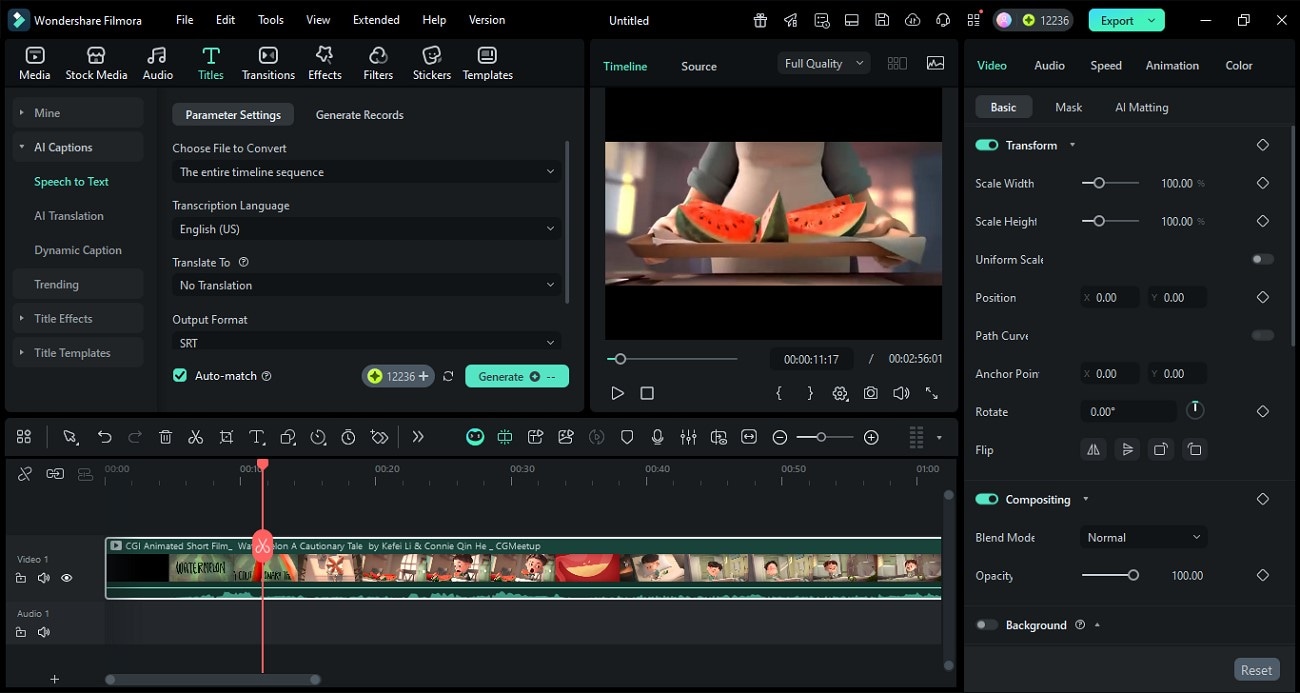
Schritte zum Erstellen einer Audiotranskription mit Filmora
Nachdem wir uns ausführlich über die Transkriptionsqualität von Filmora informiert haben, werfen wir jetzt einen Blick auf die Schritt-für-Schritt-Anleitung zur Verwendung diesesPremiere Pro TranskriptionAlternativen:
- Starten Sie zuerst Filmora und klicken Sie auf die Registerkarte "Neue Projekte" auf der Startseite.
- Importieren Sie als nächstes das Video, für das Sie ein Transkript erstellen möchten, und ziehen Sie es auf die Zeitleiste.
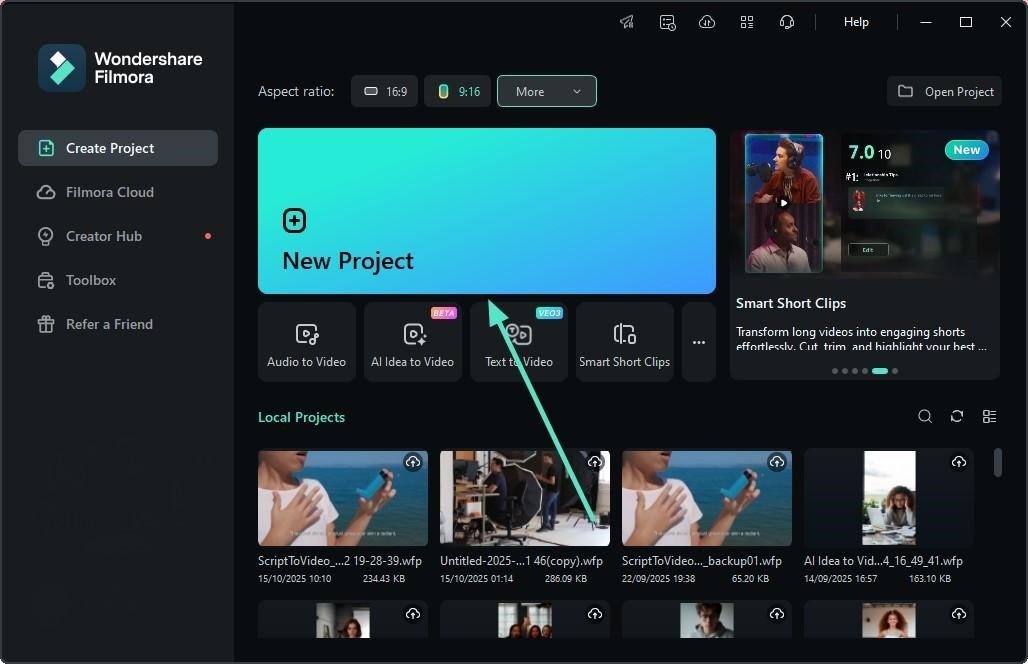
- In der folgenden Benutzeroberfläche gehen Sie in die Menüleiste und klicken Sie auf die Option "Titel".
- Zugriff auf „KI-Untertitel“ und Aktivierung"Sprache zu Text"Wählen Sie die Sprache und das Ausgabeformat, bevor Sie auf "Generieren" klicken.
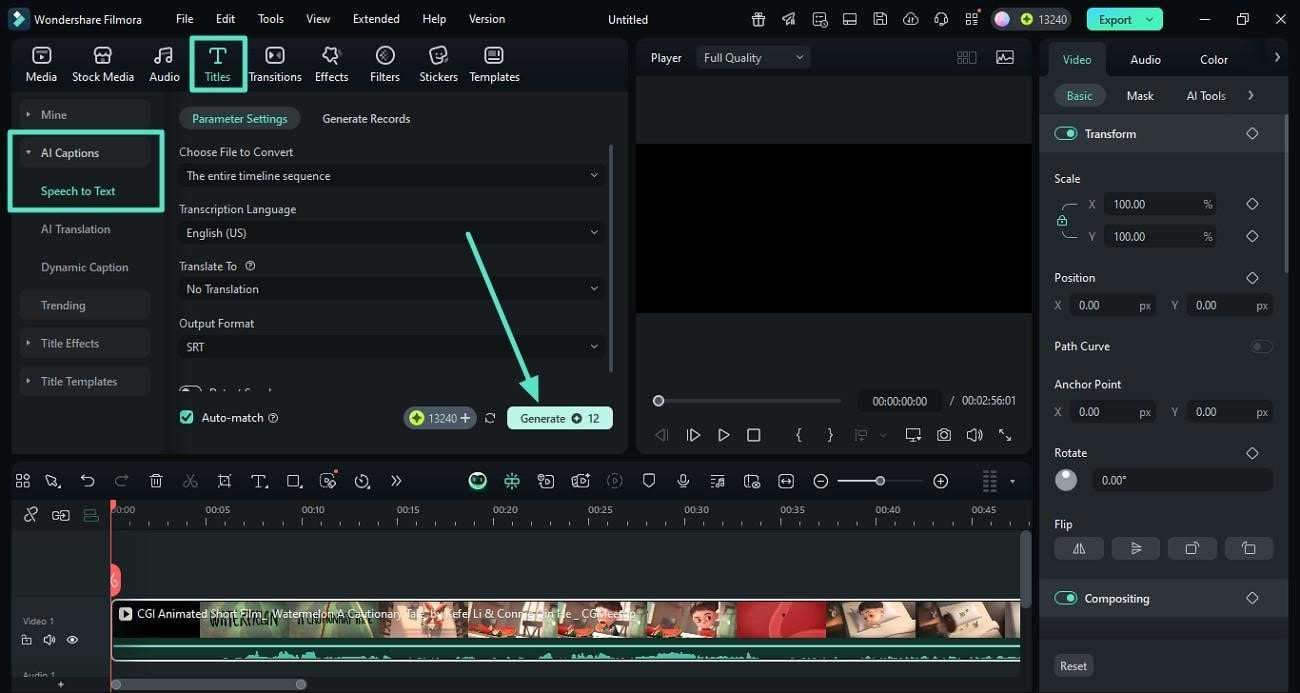
- Nachdem die Untertitel generiert wurden, klicken Sie mit der rechten Maustaste auf den Titel, um das Bearbeitungsfenster zu aktivieren.
- Ändern Sie den Text oder passen Sie sein Erscheinungsbild an, bevor Sie Alles anwenden drücken.
- Sie können Textüberlagerungen aus den bereitgestellten Voreinstellungen auswählen oder den Titel animieren.
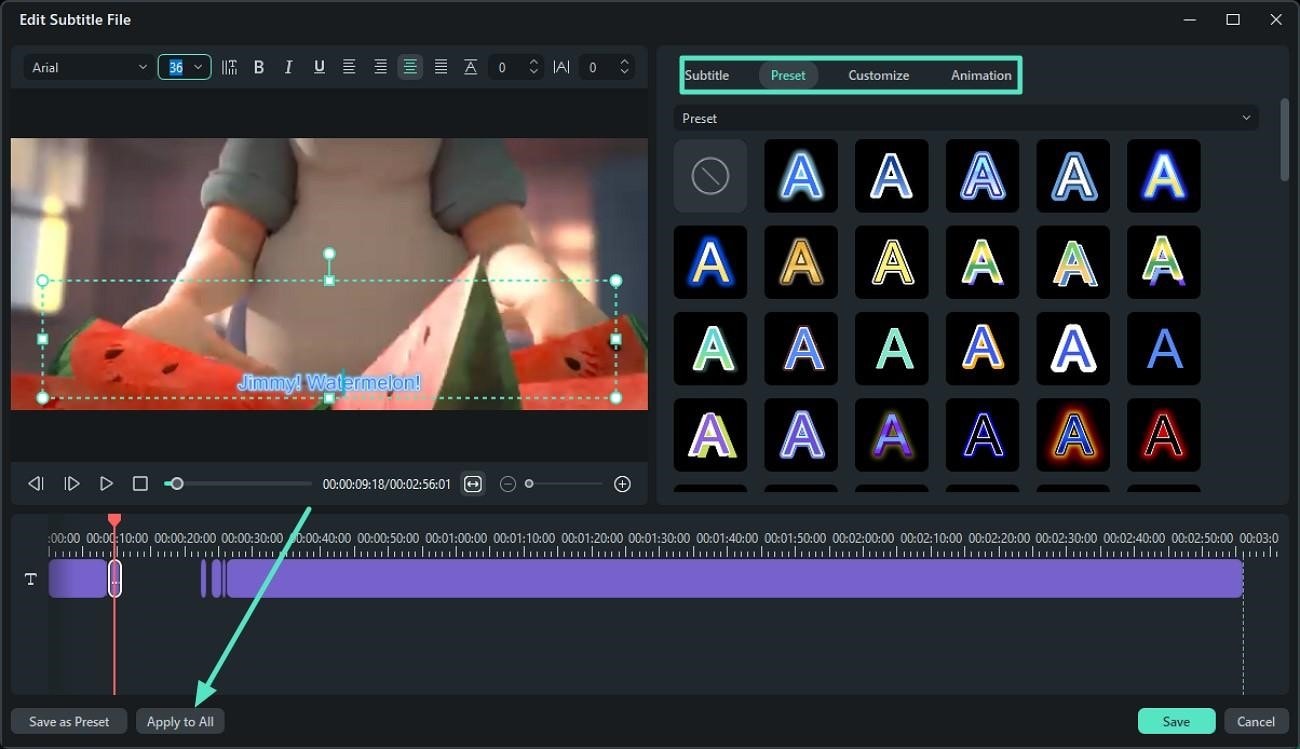
- Passen Sie den Zeitpunkt für jeden Untertitel an, der auf dem Bildschirm erscheint, indem Sie auf den Zeitstempel zugreifen.
- Sehen Sie die erzeugten Untertitel in einer Vorschau an und speichern Sie das Ergebnis mit der Schaltfläche "Export".
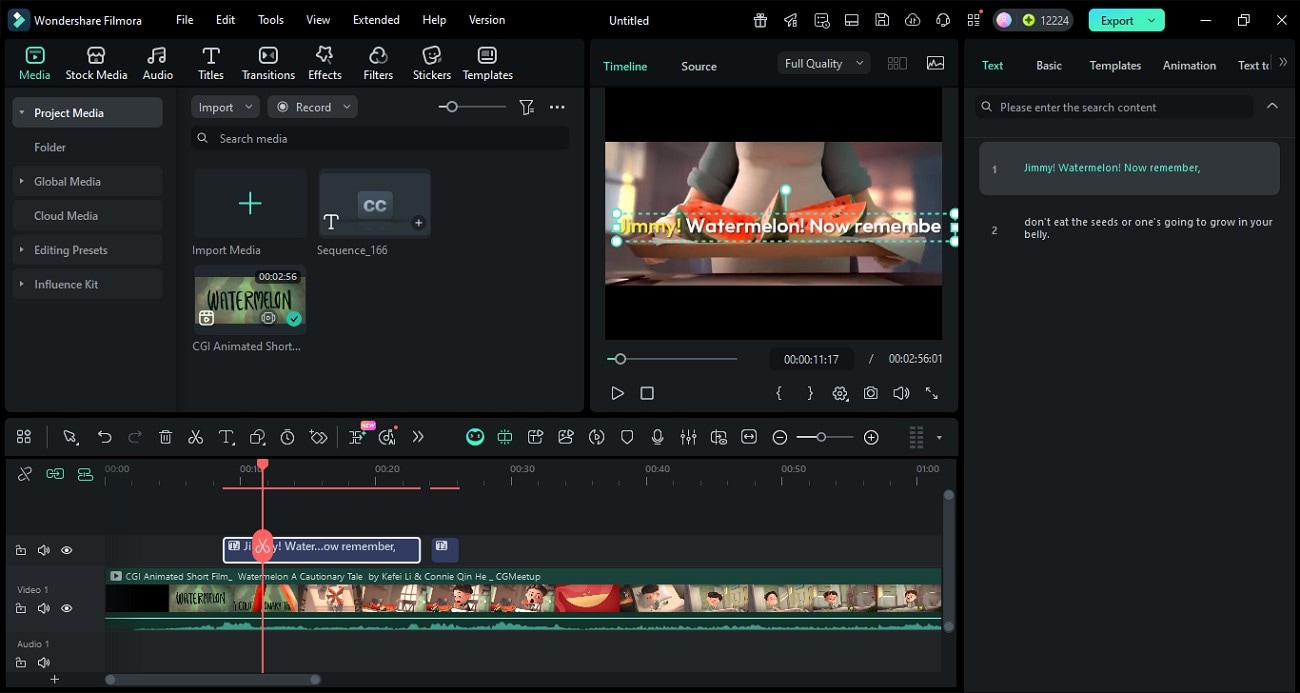
Warum Filmora für die Audiotranskription wählen
Wähle Filmora alsAdobe Audio Transcription AlternativenEs bietet mehrere einzigartige Vorteile und vereinfacht den Bearbeitungsprozess bei gleichzeitiger Beibehaltung der Qualität. Im Folgenden sind einige der Vorteile erwähnt, die Benutzer erhalten, wenn sie Filmora für ihre Transkriptionsbedürfnisse wählen:
- Sprache zu Text &KI-Übersetzung: Die KI-Tools von Filmora generieren automatisch genaue Sprach-zu-Text-Untertitel, unterstützen mehrere Sprachen und Echtzeitübersetzungen.
- Dynamische Untertitel& Animationen:Die KI-Untertitel des Tools sind nicht nur statisch; Sie können animiert und kreativ positioniert werden, um Untertitel attraktiver und besser für Social-Media-Inhalte zu machen.
- Cloud-Speicher und geräteübergreifender Zugriff:Halten Sie Ihre Projekte geräteübergreifend synchronisiert, damit Sie nahtlos auf Ihrem Desktop, Laptop oder Tablet bearbeiten können.
- Umfangreiche Asset-Bibliothek:Das breite Spektrum von FilmoraVermögensbibliothekDurch die Bereitstellung von Zugriffen auf eine breiteEffekt, Transition, Titel, Aufkleber und Musik.
- Schneller Export, Ein-Klick-Veröffentlichung:Benutzer können ihre Projekte mit schnellen Exportmöglichkeiten verfolgen und direkt auf beliebten Social-Media-Plattformen veröffentlichen, wodurch die Verteilung vereinfacht wird.
- Gebühren/Abonnement:Filmora bietet günstigere Preise und bietet Optionen wie einmalige Käufe, was es ideal für kleine Schöpfer oder Leute mit niedrigem Budget macht.
- Niedrigere Lernkurve:Filmora wurde entwickelt, um intuitiv zu sein und für Neulinge ohne professionelle Bearbeitungserfahrung geeignet zu sein, um einen reibungslosen Start für Ersteller zu gewährleisten, die effiziente Transkriptionstools benötigen.
Neben der Audiotranskription gibt es bei der Auswahl der richtigen Bearbeitungssoftware viele Faktoren zu berücksichtigen – von der Benutzerfreundlichkeit bis hin zu KI-Unterstützung und Exportflexibilität. Um Ihnen dabei zu helfen, die beste Wahl zu treffen, haben wir einen umfassenden Vergleich zwischen Premiere Pro und Filmora durchgeführt.
👉Lesen Sie mehr:[Premiere Pro vs. Filmora – Vollständiger Vergleichsführer]
Teil III. Wie man eine genauere Transkription erhält (Pro-Tipps + KI-Unterstützung)
Um eine optimale Transkriptionsgenauigkeit zu gewährleisten, kann der Einsatz professioneller Tipps in Verbindung mit KI-Unterstützung die Ergebnisse deutlich verbessern. Hier sind einige Tipps, die Sie anwenden können, um das Beste aus der Transkriptionserfahrung zu machen:

| Tipps | Beschreibung |
| Dokumentation in sauberer Umgebung | Minimieren Sie Hintergrundgeräusche für eine verbesserte Audioübersichtlichkeit und ermöglichen eine präzisere Transkription. |
| BenutztKI-Audio-VerbesserungPretranskription | Verbesserung der Sprachverständlichkeit undAutomatische GeräuschreduzierungVerwenden Sie ein Tool wie Filmora für eine bessere Textkonvertierung. |
| Dokumentiert in32-Bit Gleitkomma-Audio | Erfassen Sie Audio mit höherem Dynamikbereich und Treue, wodurch Transkriptionsgenauigkeit gewährleistet wird. |
| Sprechen Sie deutlich und mit gleichmäßigem Tempo | Kohärende Rede reduziert Fehler, die durch überstürzte oder tiefe Worte verursacht werden. |
| Verwenden Sie hochwertige Mikrofone | Erfassen Sie Klangnuancen besser und verbessern Sie die Spracherkennungsleistung. |
| Regelmäßiges Korrekturlesen und Bearbeiten der generierten Texte | Erfassen und korrigieren Sie Missverständnisse und optimieren Sie die Qualität der endgültigen Untertitel. |
Schlussfolgerungen
Schließlich wird in diesem Artikel erörtert, wie manTranskription in Premiere ProMühelos. Die Verwendung dieses Tools für die Transkription kann jedoch einige Fachkenntnisse und teure Abonnements erfordern. Zu diesem Zweck schlägt der Artikel Filmora als eine der kostengünstigsten und einfacheren Alternativen vor. Das Tool bietet eine einfach zu bedienende Benutzeroberfläche mit umfangreichen Funktionen, um Transkripte und Untertitel mühelos zu generieren.


